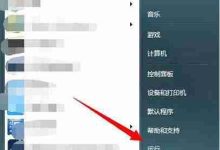答案:Excel中多余空格源于录入错误或数据导入,导致公式错误、排序混乱等问题,需用查找替换、TRIM、CLEAN、文本到列或VBA等方法清理,其中TRIM处理可见空格,CLEAN清除非打印字符,二者结合使用效果最佳,同时数据清理还需去重、统一格式、处理缺失值等步骤。
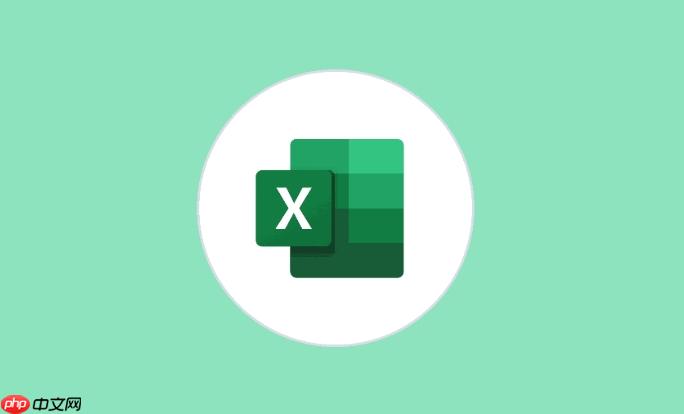
处理Excel数据时,最让人头疼的莫过于那些神出鬼鬼的空格了。它们可能藏在单元格的开头、结尾,甚至词语之间,让你的数据排序混乱,公式计算出错,简直是数据分析路上的绊脚石。其实,要彻底清除这些恼人的空白,Excel提供了几种相当实用的方法,远不止手动删除那么简单,关键在于选对工具,对症下药,才能确保数据的整洁和准确性。
解决方案
要高效地删除Excel中的空格并清理数据,我们通常会组合使用几种方法,具体取决于空格的类型和数据的规模。
1. 查找和替换功能(Ctrl + H): 这是最直接、最粗暴但往往最有效的方法,尤其适用于删除所有类型的可见空格。
- 操作步骤: 选中你需要清理的区域,按下 打开“查找和替换”对话框。在“查找内容”框中输入一个空格(直接按一下空格键),“替换为”框保持为空。点击“全部替换”。
- 个人经验: 我通常会先用这个方法把所有“标准”空格(半角空格)清一遍。但要注意,如果你的数据中有些单元格是故意用空格来分隔内容的,比如某些编码格式,那就要慎重,或者先复制一份数据再操作。有时候,还会遇到全角空格(中文输入法下的空格),这时候你需要在“查找内容”里输入一个全角空格,再替换。
2. TRIM 函数: 这个函数专门用来处理多余的可见空格,它能删除文本字符串开头和结尾的所有空格,以及字符串中单词之间的多个空格,只保留一个。
- 语法:
- 应用场景: 当你的数据从外部系统导入,或者手动录入时,经常会不小心多敲几个空格,TRIM函数就是这类问题的完美解药。例如, 会返回 。
- 操作步骤: 在一个辅助列中输入 (假设A1是需要清理的单元格),然后将公式填充到所有相关单元格。清理完毕后,通常需要将辅助列的数据“复制”然后“选择性粘贴为值”到原始列,再删除辅助列。
3. CLEAN 函数: CLEAN函数的作用是删除文本中所有非打印字符。这些字符通常是你看不到的,但它们同样会影响数据,比如从网页复制内容时带入的换行符、制表符等。
- 语法:
- 应用场景: 当你发现数据即使经过TRIM处理后,仍然有奇怪的排序或匹配问题,那很可能是非打印字符在作怪。
- 结合使用: 最强大的组合是 。先用CLEAN清除所有不可见的“脏东西”,再用TRIM清理可见的冗余空格。这是我处理复杂数据时最常用的“双保险”策略。
4. 文本到列功能(Data > Text to Columns): 虽然它不是直接删除空格,但如果你的数据中,空格是作为分隔符,并且你想把一个单元格的内容拆分成多个列,这个功能就很有用。
- 应用场景: 比如“姓名 地址”在一个单元格,你想把姓名和地址分开。
- 操作步骤: 选中数据列,点击“数据”选项卡下的“文本到列”,选择“分隔符号”,然后勾选“空格”作为分隔符。
5. VBA宏(适用于重复性任务或大规模数据): 对于需要频繁清理大量工作表或复杂规则的场景,编写一个简单的VBA宏会大大提高效率。
- 示例宏(清除选中区域所有单元格的TRIM和CLEAN):
- 使用方法: 按 打开VBA编辑器,插入一个模块,将代码粘贴进去。然后回到Excel界面,可以通过“开发工具”选项卡下的“宏”来运行,或者分配给一个按钮。
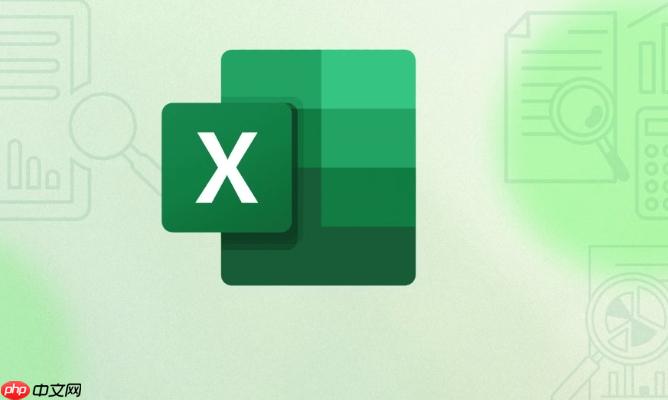
为什么Excel数据中会频繁出现多余的空格,它们又会带来哪些麻烦?
在日常的数据处理中,Excel数据出现多余空格简直是家常便饭,这背后往往有几个常见原因。最常见的是人工录入失误,比如手指不小心多按了一下空格键,或者在复制粘贴时多带入了空白。其次,从不同数据源导入,例如从网页、数据库、PDF文件或其他系统导出数据时,源系统的数据格式可能包含我们肉眼难以察觉的非标准空格或特殊字符。我遇到过很多次,从某些企业内部系统导出的报表,看起来整齐,但一放到Excel里用公式就报错,仔细一查,就是每个数据后面都跟了个看不见的换行符或制表符。
这些看似微不足道的空格,实则会引发一系列令人头疼的问题:
- 公式计算错误: 这是最直接的影响。例如, 或 函数在查找时,如果查找值或查找区域的单元格包含多余空格,即使内容看起来一样,也会因为字符串不完全匹配而返回错误值。
- 数据排序混乱: 带有前导空格的文本在排序时,会被排在没有前导空格的文本之前,打乱了你预期的顺序。
- 数据筛选不准确: 当你尝试根据某个文本值进行筛选时,如果部分数据含有多余空格,它们可能不会被正确筛选出来,导致数据遗漏。
- 数据透视表异常: 在数据透视表中,即使是相同的文本内容,只要存在不同的空格形式,就会被识别为不同的项目,导致分组混乱,统计结果不准确。
- 数据一致性问题: 长此以往,数据中的空格会使得数据质量下降,影响后续的分析和决策。
所以,别小看这些空格,它们是数据清理工作中必须优先解决的“顽疾”。

除了删除空格,Excel数据清理还包括哪些关键步骤?
删除空格只是数据清理的冰山一角。在我看来,一个完整的数据清理过程,更像是一场对数据进行“体检”和“美容”的旅程,它确保了数据的健康和最终分析结果的可靠性。除了处理空格,以下几个关键步骤同样至关重要:
- 删除重复项: 这是非常常见且必要的步骤。很多时候,由于数据导入或合并失误,会出现完全相同的行或关键字段重复的情况。Excel的“数据”选项卡下有“删除重复项”功能,可以根据一个或多个列来识别并删除重复数据。我通常会先对关键ID列进行去重,再考虑其他列。
- 统一数据格式和类型: 比如日期格式不统一(有的,有的),数字被存储为文本(导致无法进行数学计算)。我们需要将它们统一转换为标准的日期或数字格式。这可能涉及到“文本到列”、 函数、 函数,或者直接在“设置单元格格式”中调整。
- 处理缺失值(空值): 缺失数据会影响统计分析的准确性。处理方法有很多种:
- 删除: 如果缺失的数据量很小,且不影响整体分析,可以直接删除包含缺失值的行。
- 填充: 根据业务逻辑,用平均值、中位数、众数或前一个/后一个有效值来填充。
- 标记: 将缺失值标记为特定的字符串(如“N/A”)以便识别。
- 推断: 利用其他列的数据进行逻辑推断或模型预测。
- 纠正拼写错误和不一致的命名: 比如“北京”、“北 京”、“北京市”可能指代同一个地方。这需要人工审核或使用查找替换功能进行标准化。对于大量不一致的情况,我有时会导出到Access或Python进行模糊匹配和批量修正。
- 识别和处理异常值(Outliers): 异常值可能是数据录入错误,也可能代表了真实的极端情况。需要根据业务背景判断是修正、删除还是单独分析。这通常需要结合数据可视化(如箱线图)或统计方法来发现。
- 拆分或合并数据: 根据分析需求,可能需要将一个单元格的内容拆分为多个列(如“姓名”拆分“姓”和“名”),或者将多个列合并为一个。这会用到“文本到列”功能,或者 、 运算符等。
数据清理是一个迭代的过程,没有一劳永逸的解决方案。每次清理都像是对数据的一次深度对话,你会发现新的问题,然后找到对应的解决方法。
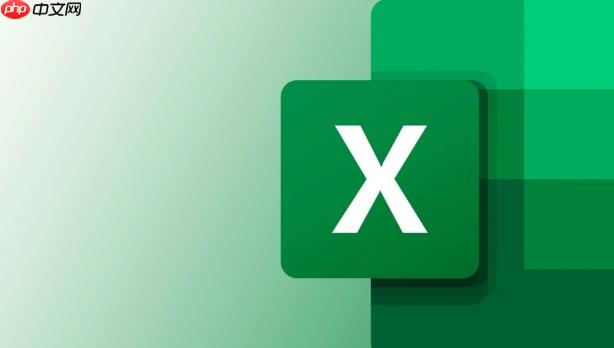
TRIM函数与CLEAN函数在实际应用中有何区别与最佳实践?
TRIM函数和CLEAN函数在Excel数据清理中都是不可或缺的工具,但它们各自针对的问题类型不同,因此在实际应用中需要明确它们的区别,并学会如何最佳组合使用。
TRIM函数:专注于可见的空格
- 作用: TRIM函数的主要任务是清除文本字符串中所有多余的可见空格。具体来说,它会删除文本开头和结尾的所有空格,以及单词之间多于一个的空格,只保留一个标准空格。
- 适用场景:
- 从网页或文档复制粘贴文本时,经常会带入不必要的首尾空格。
- 人工录入数据时,习惯性地多按了空格键,导致单元格内容前后有多余空白。
- 需要确保文本在排序、筛选或公式匹配时,不受多余空格影响。
- 局限性: 它只处理标准的半角空格和全角空格,对于那些肉眼不可见的“非打印字符”,TRIM是无能为力的。
CLEAN函数:专注于不可见的非打印字符
- 作用: CLEAN函数旨在删除文本中所有非打印字符。这些字符通常是在ASCII码中前32个字符(0到31),它们在屏幕上不显示,但却真实存在于字符串中,并可能干扰Excel的正常操作。例如,换行符(CHAR(10))、制表符(CHAR(9))等。
- 适用场景:
- 从各种外部系统(如数据库、ERP系统、CRM系统)导出数据时,经常会携带这些隐藏的控制字符。
- 从网页复制内容时,除了空格,还可能带入换行符或其他格式控制符。
- 当TRIM处理后,数据仍然出现奇怪的显示或公式匹配问题时,CLEAN往往是解决这类“隐形问题”的关键。
- 局限性: 它不处理标准的可见空格。也就是说,如果一个单元格是,CLEAN函数处理后仍然是。
最佳实践:TRIM(CLEAN()) 组合拳
在实际的数据清理工作中,我几乎总是推荐将这两个函数结合起来使用,形成一个强大的“组合拳”:
。
- 逻辑: 先用CLEAN函数清除所有潜在的非打印字符,确保字符串内部没有隐藏的“脏东西”。然后,再用TRIM函数处理剩余的可见空格,包括首尾空格和单词间的冗余空格。
- 优点: 这种处理顺序能确保数据得到最彻底、最全面的清理,无论是可见的还是不可见的空白字符,都能一并解决,大大提升数据质量和后续分析的准确性。
- 操作建议:
- 在一个辅助列(例如B列)中,输入公式 。
- 将公式填充到所有需要清理的行。
- 选中辅助列(B列),复制。
- 选中原始数据列(A列),右键点击,选择“选择性粘贴”,然后选择“值”进行粘贴。
- 确认数据无误后,删除辅助列。
通过这种方式,我们可以确保数据在进入分析阶段之前,已经尽可能地摆脱了各种空白和隐藏字符的困扰,为后续的公式计算、数据透视或图表制作打下坚实的基础。

 路由网
路由网